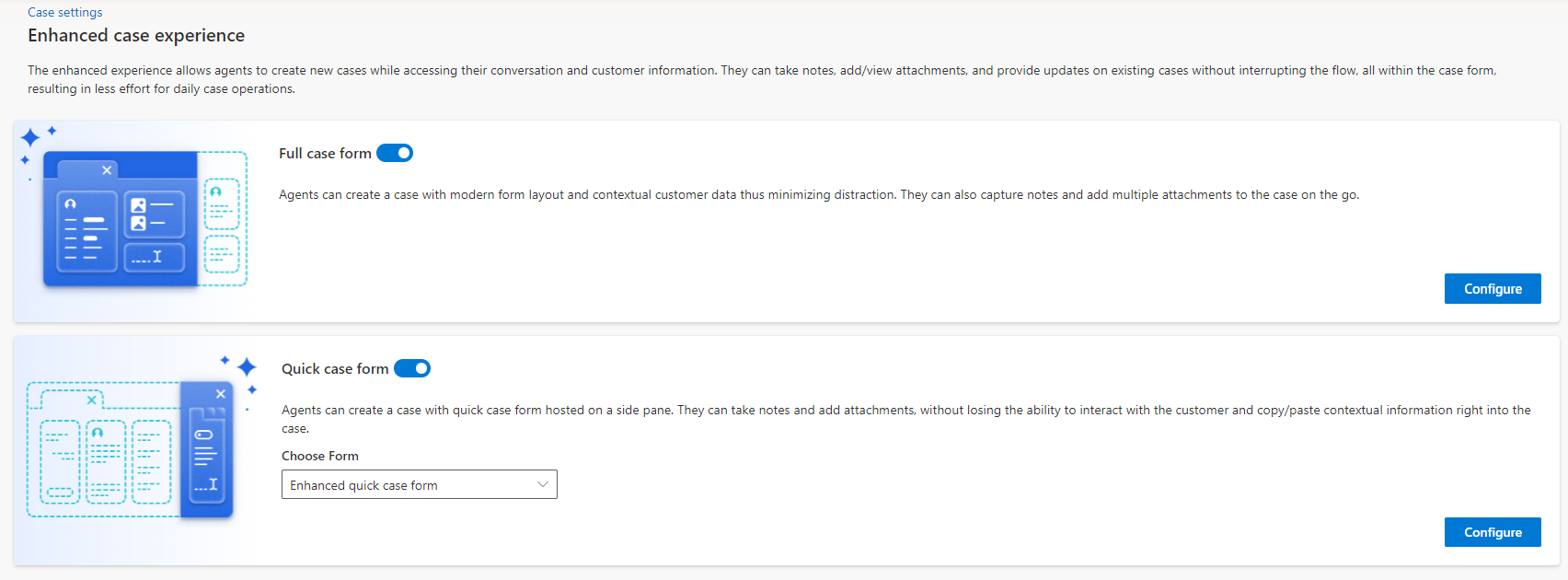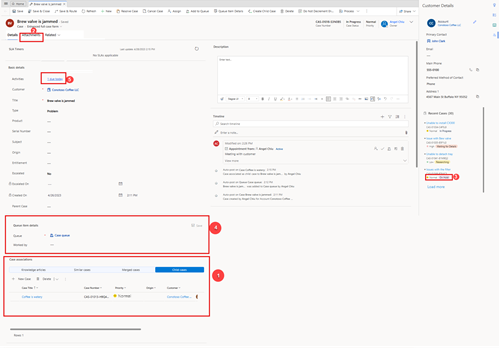Ενεργοποίηση βελτιωμένων φορμών υπόθεσης για εφαρμογές πολλαπλών λειτουργιών
Ενεργοποιήστε τις επιλογές βελτιωμένη φόρμα γρήγορης υπόθεσης και Πλήρης φόρμα υπόθεσης, ώστε να ανοίγει η βελτιωμένη φόρμα γρήγορης υπόθεσης και η πλήρης φόρμα υπόθεσης όταν οι πράκτορες δημιουργούν μια νέα υπόθεση στο Customer Service workspace.
Σημείωμα
Η βελτιωμένη εμπειρία δημιουργίας υπόθεσης είναι διαθέσιμη μόνο στην εφαρμογή Customer Service workspace.
Παρακολουθήστε αυτό το βίντεο για να κατανοήσετε τη φόρμα βελτιωμένης υπόθεσης και πώς να τη ρυθμίσετε.
Ενεργοποιήστε την εμπειρία βελτιωμένης υπόθεσης
Για να ενεργοποιήσετε τις βελτιωμένες φόρμες υποθέσεων, ακολουθήστε τα παρακάτω βήματα:
Στο Κέντρο διαχείρισης του Customer Service, μεταβείτε στις Ρυθμίσεις υπόθεσης.
Επιλέξτε Διαχείριση για Εμπειρία βελτιωμένης υπόθεσης.
Γυρίστε την εναλλαγή Εμπειρία βελτιωμένης υπόθεσης σε Ναι.
- Για να ενεργοποιήσετε τη βελτιωμένη πλήρη φόρμα υπόθεσης:
- Ορίστε την εναλλαγή Πλήρης φόρμα υπόθεσης σε Ναι, ώστε οι εκπρόσωποί σας να δουν τη βελτιωμένη πλήρη φόρμα υπόθεσης όταν δημιουργούν μια νέα υπόθεση. Επιπλέον, αν οι εκποσωποι πρέπει να δουν τη βελτιωμένη φόρμα υπόθεσης όταν αποκτούν πρόσβαση στην υπάρχουσα υπόθεση, ορίστε τη βελτιωμένη φόρμα υπόθεσης ως προεπιλεγμένη φόρμα.
- Επιλέξτε Ρύθμιση παραμέτρων για να προσαρμόσετε τη φόρμα στο Power Apps. Η σελίδα της φόρμας του Power Apps ανοίγει σε νέα καρτέλα.
- Για να ενεργοποιήσετε τη βελτιωμένη γρήγορη φόρμα υπόθεσης:
- Γυρίστε την εναλλαγή Γρήγορη φόρμα υπόθεσης σε Ναι.
- Κάντε την επιλογή στην αναπτυσσόμενη λίστα Επιλογή φόρμας. Η επιλεγμένη κύρια φόρμα εμφανίζεται ως το πλαϊνό παράθυρο όταν ο εκπρόσωπος δημιουργεί μια νέα υπόθεση. Από προεπιλογή, αυτό ορίζεται σε Βελτιωμένη γρήγορη φόρμα υπόθεσης.
- Επιλέξτε Ρύθμιση παραμέτρων για να προσαρμόσετε τη φόρμα στο Power Apps. Η σελίδα της φόρμας του Power Apps ανοίγει σε νέα καρτέλα.
- Για να ενεργοποιήσετε τη βελτιωμένη πλήρη φόρμα υπόθεσης:
Σημείωμα
- Εάν η βελτιωμένη πλήρης φόρμα υπόθεσης έχει υψηλότερη σειρά φορμών από την προεπιλεγμένη φόρμα υπόθεσης, οι εκπρόσωποι ενδέχεται να δουν τη βελτιωμένη πλήρη φόρμα υπόθεσης ακόμα και αν δεν έχετε ενεργοποιήσει τη βελτιωμένη εμπειρία υπόθεσης. Εάν θέλετε οι εκπρόσωποι να βλέπουν την προεπιλεγμένη εμπειρία υπόθεσης, ορίστε τη σειρά φόρμας της βελτιωμένης φόρμας χαμηλότερα από αυτήν της προεπιλεγμένης φόρμας. Περισσότερες πληροφορίες: Ορισμός της σειράς φόρμας.
- Η επιλογή Φόρμα βελτιωμένης υπόθεσης είναι διαθέσιμη στον επιλογέα φορμών από προεπιλογή ως δυνατότητα πρώιμης πρόσβασης. Χρησιμοποιήστε αυτήν την επιλογή για να μεταβείτε από τη φόρμα βελτιωμένης υπόθεσης σε οποιαδήποτε άλλη φόρμα. Μπορείτε να επιλέξετε νωρίς να ενεργοποιήσετε αυτές τις δυνατότητες στο περιβάλλον σας, γεγονός που θα σας επιτρέψει να δοκιμάσετε αυτές τις δυνατότητες και, στη συνέχεια, να τις υιοθετήσετε σε όλα τα περιβάλλοντά σας. Για πληροφορίες σχετικά με τον τρόπο ενεργοποίησης αυτών των δυνατοτήτων δείτε Συμμετοχή στις ενημερώσεις πρώιμης πρόσβασης. Εάν δεν έχετε επιλέξει, βεβαιωθείτε ότι το ShowInFormSelector έχει οριστεί σε True μέσω του FormXML για να δείτε την επιλογή Ενισχυμένη φόρμα υπόθεσης.
- Η ενισχυμένη φόρμα υπόθεσης εμφανίζει λεπτομέρειες πελατών και πρόσφατες υποθέσεις στο τμήμα παραθύρου λεπτομερειών πελάτη. Όταν μεταβαίνετε σε οποιαδήποτε άλλη φόρμα από τη βελτιωμένη φόρμα υπόθεσης, το τμήμα παραθύρου δεν ανανεώνεται ή δεν κλείνει αυτόματα. Πρέπει να το κλείσετε με μη αυτόματο τρόπο.
Υπόθεση για εμπειρία πολλαπλών συνεδριών
Εάν επιλέξετε τις δυνατότητες πρώιμης πρόσβασης, η φόρμα Case for multisession experience , η οποία είναι η προεπιλεγμένη φόρμα υπόθεσης για εξυπηρέτηση πελατών χώρο εργασίας, έχει ενεργοποιημένα από προεπιλογή τα ακόλουθα στοιχεία:
- Συσκευασία OptionSet
- Έλεγχος στοιχείου ουράς
- Στοιχείο ελέγχουν ανοιχτών δραστηριοτήτων που λήγουν
- Στοιχείο ελέγχου σημειώσεων
- Στοιχείο ελέγχου συνημμένων: Εμφανίζει τα συνημμένα που συνδέονται με την υπόθεση από προεπιλογή. Εάν θέλετε οι εκπρόσωποι να αποστέλλουν συνημμένα και να εκτελούν άλλες ενέργειες, εκτελέστε τα βήματα στο θέμα Χρήση στοιχείου ελέγχου συνημμένων
Μπορείτε να μάθετε περισσότερα σχετικά με τον τρόπο εμφάνισης αυτών των στοιχείων στη φόρμα Case for multisession experience σε πραγματικό χρόνο στην ενότητα Προεπιλεγμένη φόρμα κύριας υπόθεσης: Υπόθεση .
Προβολή και χρήση προεπιλεγμένων στοιχείων που είναι διαθέσιμα στη βελτιωμένη πλήρη φόρμα υπόθεσης
Τα παρακάτω στοιχεία είναι διαθέσιμα από προεπιλογή στη φόρμα βελτιωμένης πλήρους υπόθεσης. Μπορείτε να χρησιμοποιήσετε αυτά τα στοιχεία για να προσαρμόσετε άλλες φόρμες. Όταν προσθέτετε τα στοιχεία σε μια φόρμα, η εμπειρία χρόνου εκτέλεσης είναι η εξής:
Υπόμνημα:
| Αριθμός | Στοιχείο | Description | Οντότητα | Πρόσθετες ενέργειες | Πρόσθετες πληροφορίες |
|---|---|---|---|---|---|
| 1 | Συσχετισμένο στοιχείο ελέγχου πλέγματος | Εμφανίζει τις σχετικές καρτέλες που συνδέονται με την τρέχουσα καρτέλα ως υποπλέγματα. Μπορείτε να ρυθμίσετε τις παραμέτρους έως και τεσσάρων υποπλεγμάτων χρησιμοποιώντας αυτό το στοιχείο. | Διαθέσιμες για όλες τις οντότητες. | Δεν ισχύει. | Ρύθμιση παραμέτρων στοιχείων για εμφάνιση συσχετίσεων υπόθεσης |
| 2 | Στοιχείο ελέγχου συνημμένου | Σας επιτρέπει να αποστέλλετε και να εμφανίζετε συνημμένα. | Μπορείτε να προσθέσετε αυτό το στοιχείο ελέγχου σε μια φόρμα υπόθεσης για να αποστείλετε συνημμένα σε μια υπόθεση και να εμφανίσετε συνημμένα που αποστέλλονται απευθείας, μέσω ηλεκτρονικού ταχυδρομείου, σημειώσεις και συνομιλίες. Για όλες τις άλλες οντότητες, προσθέστε αυτό το στοιχείο για να εμφανίσετε τα συνημμένα που έχουν αποσταλεί μέσω ηλεκτρονικού ταχυδρομείου και σημειώσεων. |
Για μια οντότητα υπόθεσης, ορίστε τη Στήλη πίνακα στο στοιχείο σε Αναγνωριστικό συνημμένου οντότητας πριν από τη δημιουργία. | Χρήση του στοιχείου ελέγχου συνημμένων για προσαρμογή φορμών |
| 3 | Συσκευασία OptionSet | Εμφανίζει τις επιλεγμένες τιμές του συνόλου επιλογών ως επιλογές με χρώματα στη φόρμα. Για παράδειγμα, εάν προσθέσετε Προτεραιότητα σε μια υπόθεση, η εφαρμογή εμφανίζει εικονίδια προτεραιότητας με χρώματα. Εάν προσθέσετε την Κατάσταση υπόθεσης, εμφανίζονται οι επιλογές κατάστασης με χρώματα. | Διαθέσιμες για όλες τις οντότητες. Μπορείτε να προσθέσετε αυτό το στοιχείο σε επιλογές ή τύπους πεδίων σύνολο επιλογών αλλά όχι σε μη επεξεργάσιμα πεδία ή πεδία που δεν υποστηρίζουν τύπο σύνολο επιλογών, όπως μια γραμμή κειμένου. | Καθορίστε το απαιτούμενο σύνολο επιλογών στη Στήλη πίνακα. | |
| 4 | Έλεγχος στοιχείου ουράς | Εμφανίζει την τρέχουσα ουρά στην οποία ανήκει μια καρτέλα και το πεδίο Δουλεύτηκε από. Μπορείτε να επεξεργαστείτε το Επεξεργασία από και να αποθηκεύσετε τις αλλαγές. | Διαθέσιμο για οντότητες με ενεργοποιημένη ουρά. | Καθορίστε μια τιμή στο Στήλη πίνακα. | |
| 5 | Στοιχείο ελέγχουν ανοιχτών δραστηριοτήτων που λήγουν | Εμφανίζει τις δραστηριότητες που είναι ληξιπρόθεσμες σήμερα ή εκπρόθεσμες. | Διαθέσιμες για όλες τις οντότητες. | Ο πίνακας πρέπει να οριστεί σε Δραστηριότητες. | Χρήση του στοιχείου ελέγχου Εκκρεμείς ανοιχτές δραστηριότητες για προσαρμογή φορμών |
| Στοιχείο ελέγχου σημειώσεων | Σας επιτρέπει να παίρνετε σημειώσεις σε μια φόρμα πριν από την αποθήκευση μιας καρτέλας. Το εργαλείο επεξεργασίας εμπλουτισμένου κειμένου ενεργοποιείται από προεπιλογή. | Διατίθεται μόνο για οντότητα υπόθεσης. | - Ορίστε τη στήλη πίνακα στο στοιχείο σε Αναγνωριστικό σημειώσεων προ-δημιουργίας. - Για να κάνετε τις ρυθμίσεις εμπλουτισμένου κειμένου για προχωρημένους, καθορίστε τη διεύθυνση URL ρύθμισης παραμέτρων του προγράμματος επεξεργασίας εμπλουτισμένου κειμένου. Περισσότερες πληροφορίες: Δημιουργία και χρήση σύνθετων ρυθμίσεων παραμέτρων για το στοιχείο ελέγχου rich text editor |
Μπορείτε να προσθέσετε αυτά τα προεπιλεγμένα στοιχεία σε άλλες φόρμες και να τα προσαρμόσετε. Περισσότερες πληροφορίες: Προσθήκη στοιχείων σε φόρμα.
Δείτε επίσης
Διαχείριση υποθέσεων σε εφαρμογές πολλαπλών περιόδων λειτουργίας
Έναρξη με το Customer Service workspace